3 способа создать потрясающие рамки в Google Документах

Узнайте, как добавить границы в Документы Google, включая создание рамок с помощью таблиц или изображений. Эффективные решения внутри!

Ваше перо Microsoft Surface Pen не работает? Что ж, если да, то не волнуйтесь, ваше перо легко заставить работать. Surface Pen - отличное устройство для использования, но есть много жалоб, когда дело доходит до наконечника Surface Pen, который не работает. Как мы всегда говорим, у каждой проблемы есть решение.
Surface Pen, с одной стороны, может добавить к Surface много функций, а с другой - вызвать множество проблем. Часто ваше Surface Pen внезапно перестает работать, и по этим причинам мы написали эту статью.
Вот некоторые из лучших исправлений для «Surface Pen не работает», которые вернут ваше перо на дорожку и заставят его писать, рисовать и работать в многозадачном режиме на вашем компьютере с Windows 10.
Как исправить - Microsoft Surface Pen не работает?
Мы рассматриваем Windows 10 как основу и расскажем вам, как лучше всего исправить неработающую ручку Microsoft Surface Pen. Проверь их; мы рассмотрели:
1. Загрузите последнее обновление для Windows 10.
Обновление Windows - одна из основных причин, по которой вы сталкиваетесь с проблемами с пером Microsoft Surface. Убедитесь, что на любом используемом вами устройстве должна быть установлена последняя версия Windows , будь то Surface Pro, Go, Book или Laptop.
Загрузка последних обновлений на ваше устройство одновременно обновит и исправит драйверы устройства. Драйверы устройств играют жизненно важную роль и заставляют устройства Surface Go Pen работать должным образом.
Вот как установить последнюю версию Windows:

Иногда, как только обновление загружается, компьютер автоматически перезагружается. Если нет, инициируйте перезапуск вручную, чтобы изменения вступили в силу. Для этого вам нужно перейти к значку Windows в левом нижнем углу, нажать кнопку « Питание» и « Перезагрузить» .
2. Проверьте батарею этой интеллектуальной цифровой ручки.
Surface Pen от Microsoft питается от батареи AAAA, и разряженная батарея может быть одной из основных причин, по которой ваш Surface Pro или Surface Pen не работают. Чтобы убедиться, что батарея заряжена и работает, проверьте батарею, нажав и удерживая кнопку ластика в течение 5-7 секунд. Он включит небольшой светодиодный индикатор. Есть три случая: красный индикатор батареи почти разряжен, зеленый индикатор батареи заряжен, а отсутствие индикатора означает, что батарея уже разряжена.
Проверьте, где стоит ваше перо Surface Pro. Вы можете заменить батарею на любом из ваших Surface Pen от Microsoft. Чтобы восстановить батарею, вам нужно повернуть ручку и сильно вытащить конец ластика. Когда стилус открыт, вы можете заменить старую батарею на новую.
Если ваш Surface Pen подключен к вашей системе, вы можете проверить уровень заряда батареи в настройках. Для этого откройте « Настройки» , перейдите в « Устройства» и нажмите « Bluetooth и другие устройства» . Вы найдете имя своего пера в списке подключенных устройств .
3. Правильно подключите Surface Pen.
Если Surface Pen не работает, попробуйте снова подключить его. Перо Surface использует Bluetooth в качестве средства для подключения. Вы всегда можете проверить, подключен он или нет, выполнив следующие действия:
Вот и все. Закройте страницу настроек Windows и проверьте, помогло ли это приложение для устранения неполадок решить проблему с неработающим пером Surface Pen. Кроме того, вы можете проверить наличие обновлений драйвера Bluetooth, чтобы избежать проблем с подключением . Если ваше перо Surface Pen по-прежнему не работает, наберитесь терпения, у нас есть другое решение для вас.
4. Обновите драйверы вручную.
Если до сих пор у вас ничего не получалось, вы можете воспользоваться этой техникой, чтобы вернуть Surface Pen в нормальное рабочее состояние. Для этого вы можете обновлять системные драйверы как вручную, так и автоматически.
Чтобы обновить драйверы вручную, выполните следующие действия:
Обновите драйверы с помощью Smart Driver Care
Если обновление драйверов вручную не помогло, вы всегда можете решить эту проблему, используя автоматический метод. Для этого мы рекомендуем вам использовать Smart Driver Care - интеллектуальную утилиту для всех ваших системных драйверов. Он определяет все устаревшие драйверы в вашей системе и мгновенно обновляет их. Вот как использовать этот умный инструмент:
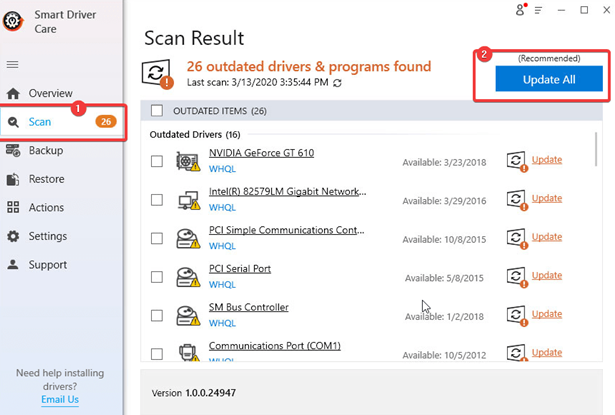
«Поверхностное перо не работает» - решено!
Вот и все, ребята! Надеюсь, мы смогли помочь вам решить проблему «Surface Pen не работает». Это были одни из лучших опробованных и проверенных способов решения проблем с Surface Go или Surface Pro Pen от Microsoft. Если по-прежнему, вы не можете решить проблему, возможно, перо повреждено, и пора его заменить.
Читайте также:
Узнайте, как добавить границы в Документы Google, включая создание рамок с помощью таблиц или изображений. Эффективные решения внутри!
Это полное руководство о том, как изменить тему, цвета и многое другое в Windows 11 для создания потрясающего рабочего стола.
iPhone завис на домашних критических оповещениях? В этом подробном руководстве мы перечислили различные обходные пути, которые вы можете использовать, чтобы исправить ошибку «Домой хочет отправить критические оповещения iPhone». Узнайте полезные советы и решения.
Zoom - популярная служба удаленного сотрудничества. Узнайте, как добавить изображение профиля вместо видео, чтобы улучшить свою конфиденциальность.
Откройте для себя эффективные стратегии получения баллов Microsoft Rewards. Зарабатывайте на поисках, играх и покупках!
Изучите эффективные методы решения неприятной проблемы с бесконечным экраном загрузки Skyrim, гарантируя более плавный и бесперебойный игровой процесс.
Я внезапно не могу работать со своим сенсорным экраном, на который жалуется HID. Я понятия не имею, что поразило мой компьютер. Если это вы, вот несколько исправлений.
Прочтите это полное руководство, чтобы узнать о полезных способах записи вебинаров в реальном времени на ПК. Мы поделились лучшим программным обеспечением для записи вебинаров, а также лучшими инструментами для записи экрана и видеозахвата для Windows 10, 8, 7.
Вы случайно нажали кнопку доверия во всплывающем окне, которое появляется после подключения вашего iPhone к компьютеру? Вы хотите отказаться от доверия этому компьютеру? Затем просто прочтите эту статью, чтобы узнать, как отменить доверие к компьютерам, которые вы ранее подключали к своему iPhone.
Хотите знать, как транслировать «Аквамен», даже если он недоступен для потоковой передачи в вашей стране? Читайте дальше, и к концу статьи вы сможете насладиться Акваменом.








